硬盘ghost安装Windows7之家详细步骤图文内容教程
对于原有的系统能运行计算机,可以直接用硬盘ghost安装win7系统。不需要再进入PE系统或者从光驱来安装win7系统,鉴于硬盘安装win7系统的便捷性,win7之家认为如果是因为系统变慢、缺少组件、现有系统用的不满意等原因需要安装win7旗舰版系统的,推荐用硬盘来安装win7系统。
硬盘安装win7系统的准备:
下载适合自己计算机配置的win7系统,关于什么样的计算机配置适合安装win7 32位win7系统,什么样的配置适合安装64位win7系统。
请参阅如下文章:
32位win7系统配置要求:http://www.windows7en.com/Win7News/18493.html
64位win7标准配置要求:http://www.windows7en.com/Win7News/18496.html
依据不同的硬件配置标准,在windows 7之家 下载相应的32位或者64位win7系统, 步骤1、下载满足自身计算机的win7系统到硬盘的非系统安装盘内(系统安装盘就是windows系统的安装目录的盘);
步骤2、右键点击下载的ISO文件,并使用压缩软件进行解压;(如图1 所示)
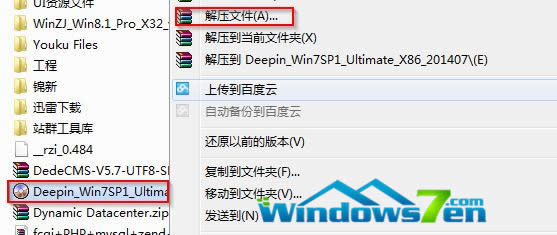
图 1
步骤3、打开解压好的ISO文件;
步骤4、点击“setup.exe”,弹出安装界面;
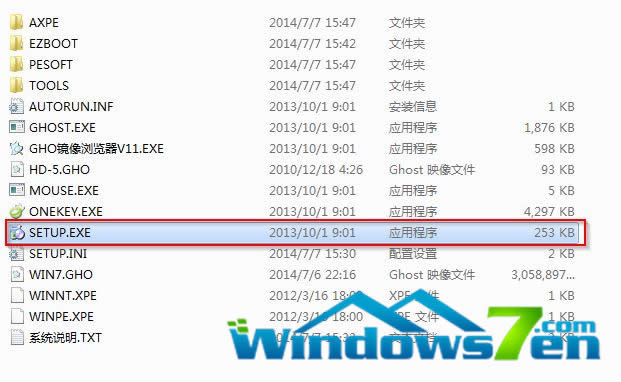
图 1 步骤5、点击安装win7到第一个硬盘分区,会弹出onekey ghost的安装界面(注意这里可以选择安装到其它盘符,不过一般都是安装到C盘),点击确定;(如图2 、图3所示)
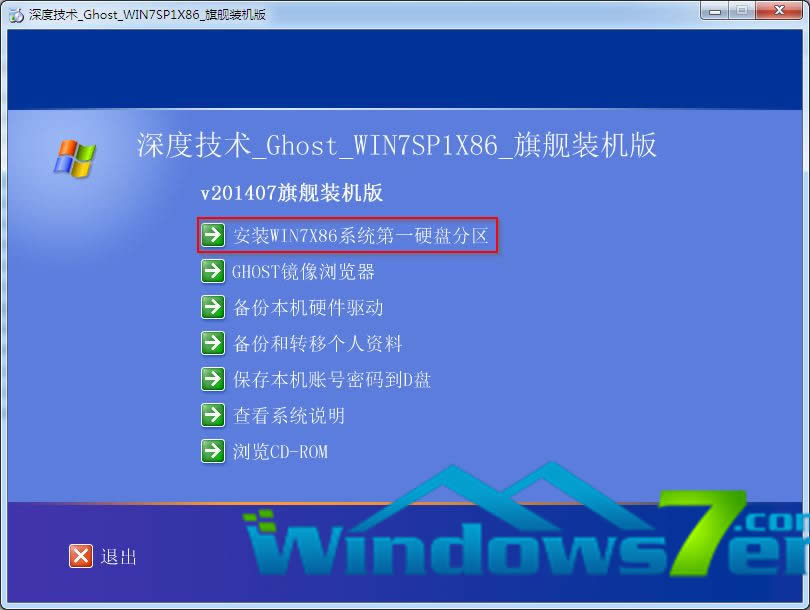
图 2
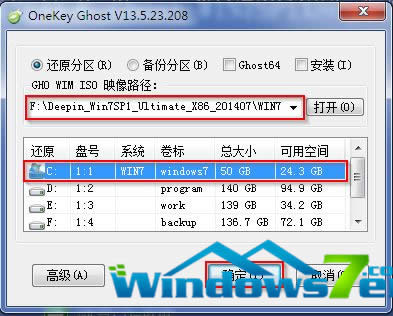
图 3
步骤6、等待计算机重启并自动安装win7系统;
通过以上步骤就能很快捷的在硬盘上安装win7系统了,这种安装方法非常快捷,而且安装只需要5分钟左右就能完成了。
友情提示:这种直接用硬盘ghost安装win7的方法适合原有的操作系统尚能进入和使用的情况,安装前一定要注意原有的操作系统上的数据备份。下载的win7系统一定要存放在非系统盘内。
还在烦恼系统重装软件哪个好吗?现在Windows7之家为了方便用户更快速的操作安装系统,推出了系统之家一键重装工具,系统之家一键重装大师有效解决重装系统步骤多,不安全,成功率低等问题,操作更符合用户体验。
……